第7章 硬盘分区和安装操作系统
- 格式:pptx
- 大小:4.37 MB
- 文档页数:41
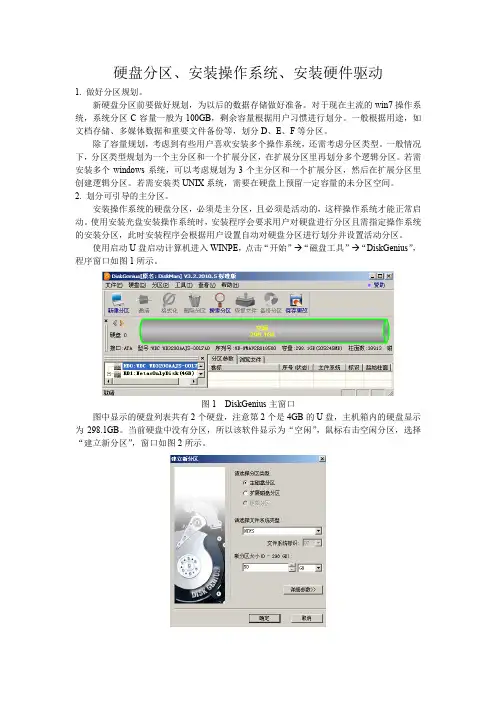
硬盘分区、安装操作系统、安装硬件驱动1. 做好分区规划。
新硬盘分区前要做好规划,为以后的数据存储做好准备。
对于现在主流的win7操作系统,系统分区C容量一般为100GB,剩余容量根据用户习惯进行划分。
一般根据用途,如文档存储、多媒体数据和重要文件备份等,划分D、E、F等分区。
除了容量规划,考虑到有些用户喜欢安装多个操作系统,还需考虑分区类型。
一般情况下,分区类型规划为一个主分区和一个扩展分区,在扩展分区里再划分多个逻辑分区。
若需安装多个windows系统,可以考虑规划为3个主分区和一个扩展分区,然后在扩展分区里创建逻辑分区。
若需安装类UNIX系统,需要在硬盘上预留一定容量的未分区空间。
2. 划分可引导的主分区。
安装操作系统的硬盘分区,必须是主分区,且必须是活动的,这样操作系统才能正常启动。
使用安装光盘安装操作系统时,安装程序会要求用户对硬盘进行分区且需指定操作系统的安装分区,此时安装程序会根据用户设置自动对硬盘分区进行划分并设置活动分区。
使用启动U盘启动计算机进入WINPE,点击“开始”→“磁盘工具”→“DiskGenius”,程序窗口如图1所示。
图1DiskGenius主窗口图中显示的硬盘列表共有2个硬盘,注意第2个是4GB的U盘,主机箱内的硬盘显示为298.1GB。
当前硬盘中没有分区,所以该软件显示为“空闲”,鼠标右击空闲分区,选择“建立新分区”,窗口如图2所示。
图2 新分区属性设置窗口选择分区类型和文件系统类型后,确定分区大小。
此处在窗口中输入50,表示主分区容量为50GB。
建立两个主分区后,硬盘分区如图所示。
可以看到第1次建立的主分区自动设置成“活动”状态,注意同一时间只能有1个活动分区。
点击快捷工具栏中的“保存更改”按钮,会自动提示对新分区进行格式化。
在空闲空间中建立扩展分区,再在扩展分区里建立逻辑分区,步骤不再赘述。
注意主分区数量最多4个,若硬盘分区数量多于4个,可以建立3个主分区和1个扩展分区,或1个主分区和1个扩展分区,然后在扩展分区里建立多个逻辑分区。

硬盘分区、系统安装、备份全程图解硬盘分区一、分区的基本知识新买回来的硬盘相当于一张“白纸”,而为了能够更好地使用它,我们要在“白纸”上划分出若干小块,然后打上格子。
如此一来,用户在“白纸”上写字或作画时,不仅有条有理,而且可以充分利用资源。
1.主分区、扩展分区、逻辑分区一个硬盘的主分区也就是包含操作系统启动所必需的文件和数据的硬盘分区,要在硬盘上安装操作系统,则该硬盘必须得有一个主分区。
扩展分区也就是除主分区外的分区,但它不能直接使用,必须再将它划分为若干个逻辑分区才行。
逻辑分区也就是我们平常在操作系统中所看到的D、E、F等盘。
2.分区格式“格式化就相当于在白纸上打上格子”,而这分区格式就如同这“格子”的样式,不同的操作系统打“格子”的方式是不一样的,目前Windows所用的分区格式主要有FAT16、FAT32、NTFS,其中几乎所有的操作系统都支持FAT16。
但采用FAT16分区格式的硬盘实际利用效率低,因此如今该分区格式已经很少用了。
FAT32采用32位的文件分配表,使其对磁盘的管理能力大大增强,它是目前使用得最多的分区格式,Win98/Me/2000/XP都支持它。
一般情况下,在分区时,阿King建议大家最好将分区都设置为FAT32的格式,这样可以获得最大的兼容性。
NTFS的优点是安全性和稳定性极其出色。
不过除了WinNT/2000/XP外,其它的操作系统都不能识别该分区格式,因此在DOS、Win9X中是看不到采用该格式的分区的。
3.分区原则不管使用哪种分区软件,我们在给新硬盘上建立分区时都要遵循以下的顺序:建立主分区→建立扩展分区→建立逻辑分区→激活主分区→格式化所有分区硬盘分区软件DM的基本使用对于一个新硬盘来说,首先必须进行的工作就是进行分区,只有这样才能正常使用,同时分区也是为方便我们进行资料的管理。
DOS中的Fdisk是一个很小巧的工具,但是在使用上有些麻烦,特别是在进行大硬盘分区的工作时,速度很慢难以忍受。

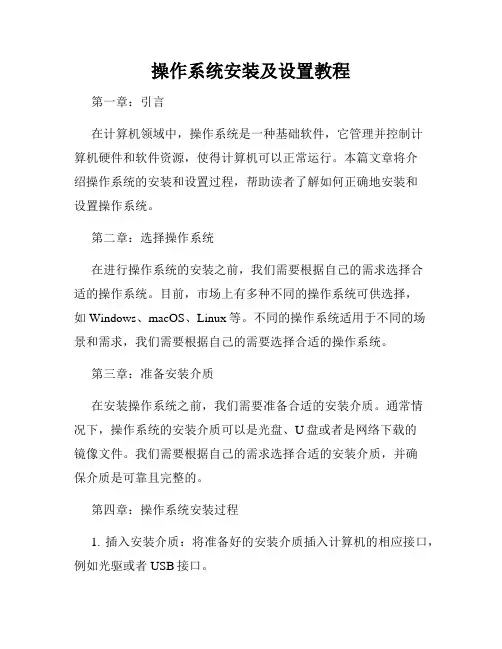
操作系统安装及设置教程第一章:引言在计算机领域中,操作系统是一种基础软件,它管理并控制计算机硬件和软件资源,使得计算机可以正常运行。
本篇文章将介绍操作系统的安装和设置过程,帮助读者了解如何正确地安装和设置操作系统。
第二章:选择操作系统在进行操作系统的安装之前,我们需要根据自己的需求选择合适的操作系统。
目前,市场上有多种不同的操作系统可供选择,如Windows、macOS、Linux等。
不同的操作系统适用于不同的场景和需求,我们需要根据自己的需要选择合适的操作系统。
第三章:准备安装介质在安装操作系统之前,我们需要准备合适的安装介质。
通常情况下,操作系统的安装介质可以是光盘、U盘或者是网络下载的镜像文件。
我们需要根据自己的需求选择合适的安装介质,并确保介质是可靠且完整的。
第四章:操作系统安装过程1. 插入安装介质:将准备好的安装介质插入计算机的相应接口,例如光驱或者USB接口。
2. 启动计算机:重启计算机,并通过启动项选择引导介质,进入安装界面。
3. 选择语言和区域:根据个人喜好和所在地区选择合适的语言和区域,以便系统能正确显示和运行。
4. 授权协议:阅读并接受操作系统的授权协议。
5. 硬盘分区:根据需要,创建或选择一个合适的硬盘分区方案。
6. 格式化硬盘:对所选硬盘进行格式化操作,以便系统能够在其上进行安装。
7. 安装过程:等待操作系统的安装过程完成,期间需要根据界面提示进行操作。
8. 完成安装:当操作系统安装完成后,重新启动计算机。
第五章:操作系统设置1. 配置语言和区域:根据个人需求,选择合适的语言和所在地区设置。
2. 网络设置:连接到Internet,并进行网络设置,如IP地址、DNS等。
3. 安全设置:设置防火墙、更新安全补丁以及安装杀毒软件来确保计算机的安全性。
4. 设备驱动程序:安装和更新计算机硬件的驱动程序,以确保硬件能够正常工作。
5. 用户账户设置:创建或设置主要用户账户,并进行密码保护。


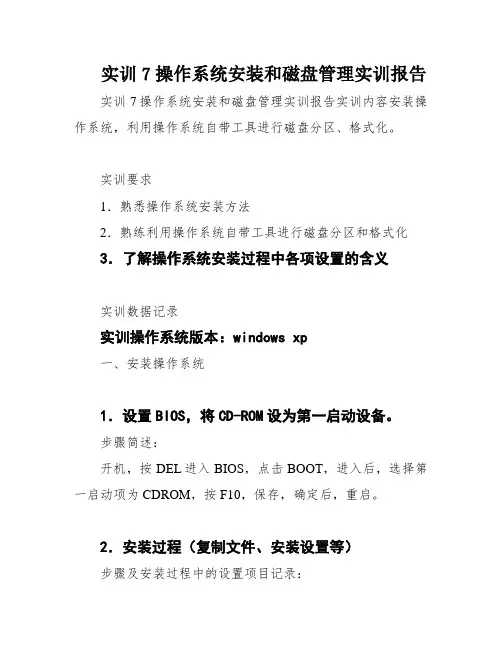
实训7操作系统安装和磁盘管理实训报告实训7操作系统安装和磁盘管理实训报告实训内容安装操作系统,利用操作系统自带工具进行磁盘分区、格式化。
实训要求1.熟悉操作系统安装方法2.熟练利用操作系统自带工具进行磁盘分区和格式化3.了解操作系统安装过程中各项设置的含义实训数据记录实训操作系统版本:windows xp一、安装操作系统1.设置BIOS,将CD-ROM设为第一启动设备。
步骤简述:开机,按DEL进入BIOS,点击BOOT,进入后,选择第一启动项为CDROM,按F10,保存,确定后,重启。
2.安装过程(复制文件、安装设置等)步骤及安装过程中的设置项目记录:1,进入后先进入磁盘软件进行磁盘全盘格式化,分区,分第一主分区为10G,设置为活动盘。
设置扩展分区为剩下的所有容量。
再进行分区。
2,点击进行自动安装。
按着提示进行操作1)复制安装文件,重新启动2)设置安装息输入语言中文完成后单击下一步3)填写个人息完成后单击下一步4)填写产品密钥5)设置计算机名和密码完成后单击下一步6)选择日期、时间和所在时区7)选择典型设置单击下一步8)设置工作组3、安装组件等待安装程序进行各种组件、控制面板等项目的安装,各组件安装完成后,电脑重启4、设置系统系统自动调整屏幕分辨率确认后单击确定5、完成安装。
2、利用操作系统磁盘办理功能对硬盘进行分区和格式化1.硬盘分区分区规划:分四个区1.打开磁盘管理程序1)单击开始按钮右击我的电脑在快捷菜单中选择管理命令2.打开计算机管理界面后单击磁盘管理选项根据状况分区步骤简述:进入后先进入磁盘软件进行磁盘全盘格式化,分区,分第一主分区为10G,设置为活动盘。
设置扩展分区为剩下的所有容量。
再进行分区。
删除原硬盘分区重新规划分区1.右击D盘分区,选择删除逻辑驱动器命令,单击是2.观察并记录磁盘分区状态的变化3.同样的方法对其他进行分区4.右击可用空间的磁盘空间挑选删除磁盘分区单击是创建扩大磁盘分区。
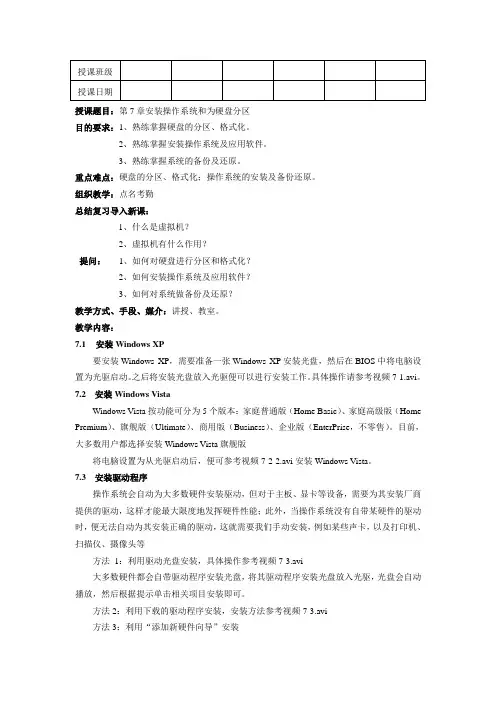
授课题目:第7章安装操作系统和为硬盘分区目的要求:1、熟练掌握硬盘的分区、格式化。
2、熟练掌握安装操作系统及应用软件。
3、熟练掌握系统的备份及还原。
重点难点:硬盘的分区、格式化;操作系统的安装及备份还原。
组织教学:点名考勤总结复习导入新课:1、什么是虚拟机?2、虚拟机有什么作用?提问:1、如何对硬盘进行分区和格式化?2、如何安装操作系统及应用软件?3、如何对系统做备份及还原?教学方式、手段、媒介:讲授、教室。
教学内容:7.1安装Windows XP要安装Windows XP,需要准备一张Windows XP安装光盘,然后在BIOS中将电脑设置为光驱启动。
之后将安装光盘放入光驱便可以进行安装工作。
具体操作请参考视频7-1.avi。
7.2 安装Windows VistaWindows Vista按功能可分为5个版本:家庭普通版(Home Basic)、家庭高级版(Home Premium)、旗舰版(Ultimate)、商用版(Business)、企业版(EnterPrise,不零售)。
目前,大多数用户都选择安装Windows Vista旗舰版将电脑设置为从光驱启动后,便可参考视频7-2-2.avi安装Windows Vista。
7.3 安装驱动程序操作系统会自动为大多数硬件安装驱动,但对于主板、显卡等设备,需要为其安装厂商提供的驱动,这样才能最大限度地发挥硬件性能;此外,当操作系统没有自带某硬件的驱动时,便无法自动为其安装正确的驱动,这就需要我们手动安装,例如某些声卡,以及打印机、扫描仪、摄像头等方法1:利用驱动光盘安装,具体操作参考视频7-3.avi大多数硬件都会自带驱动程序安装光盘,将其驱动程序安装光盘放入光驱,光盘会自动播放,然后根据提示单击相关项目安装即可。
方法2:利用下载的驱动程序安装,安装方法参考视频7-3.avi方法3:利用“添加新硬件向导”安装在“控制面板”中双击“添加新硬件”图标,系统会自动搜索电脑中没有安装驱动的硬件,根据提示进行安装即可。



硬盘分区与操作系统的安装操作系统的安装我们一般按照以下操作步骤执行:硬盘分区→ 硬盘格式化→ 安装第一个操作系统→ 安装第二个操作系统,建立多系统引导程序。
所谓硬盘分区是把一个硬盘分为一个或多个区(Partition),例如将一个硬盘分为 C 和 D 盘,就好像把一个硬盘当成多个硬盘来使用。
硬盘分区后,将会被划分为面(Side)、磁道(Track) 和扇区(Sector)。
需要注意的是,这些只是个虚拟的概念,并不是真正在硬盘上划轨道。
如同我们大部分用户已经采用的方案那样,即我们的硬盘通常都会分成几个区,比如 C 区、D 区、E 区等等,其目的主要是为了更合理、有效地去存放数据。
我们现在所使用的PC( 个人电脑) 的硬盘,仍然沿用的是第一台PC 所使用的分区原理,它由IBM 的工程师设计,即一个硬盘只允许分为 4 个主分区,但其中的一个主分区可以分成若干逻辑分区,所以从理论上来说,我们的一个硬盘最多可分24 个区( 即从 C 区到H 区) 认识各种文件系统指文件命名、存储和组织的总体结构。
例如Windows 系列操作系统支持的FAT、FAT32 和NTFS 都是文件系统。
其实文件系统也就是我们经常所说的“磁盘格式”或“分区格式”,总体都是一个概念,只不过“分区”只针对硬盘来说的,而文件系统是针对所有磁盘及存储介质的。
所以讨论的其实也就是文件系统,只不过讨论的核心是针对硬磁盘而已。
在决定采用什么样的文件系统时应从以下几点出发:(1)在系统的安全性方面,NTFS 文件系统具有很多FAT32/FAT16 文件系统所不具备的特点,而且基于NTFS 的Win 2000/XP/2003 运行要快于基于FAT 文件系统;而在与Win9X 的兼容性方面FAT 优于NTFS。
(2)如果要在Windows 2000/XP/2003 中使用大于32GB 的分区的话,那么只能选择NTFS 格分区(低于512M),建议使用FAT16。
计算机操作系统安装和配置正确安装和配置操作系统的步骤计算机操作系统安装和配置计算机操作系统是指能够管理计算机硬件和软件资源的系统软件。
安装和配置操作系统是计算机使用的关键步骤,本文将介绍正确安装和配置操作系统的步骤。
一、选择合适的操作系统在进行操作系统安装之前,首先需要确定适合自己计算机硬件和个人需求的操作系统。
常见的操作系统包括Windows、MacOS和Linux 等。
根据个人的喜好和需要,选择最合适的操作系统版本进行安装。
二、准备安装介质或镜像文件操作系统的安装介质通常是安装光盘、U盘或者镜像文件。
在安装前,需要确保安装介质或镜像文件的可靠性和完整性。
如果使用的是安装光盘或U盘,则需要检查光盘或U盘是否有损坏;如果使用的是镜像文件,则需要下载并校验文件的完整性。
三、备份重要数据在进行操作系统安装之前,为了防止数据丢失,建议将重要数据备份到外部存储设备,如移动硬盘或云存储。
安装过程中可能会格式化磁盘分区,导致数据丢失,因此备份数据非常重要。
四、设置计算机启动项在进行操作系统安装之前,需要设置计算机的启动项。
通过BIOS 设置,将计算机的启动顺序设置为首先从安装介质(光盘或U盘)启动。
保存设置后,重启计算机。
五、进入安装界面重启计算机后,计算机将从安装介质启动,并进入安装界面。
根据提示,选择相应的语言、时区和键盘布局等参数。
六、分区设置在安装操作系统之前,需要对硬盘进行分区。
根据个人需求,可以选择分多个分区,例如系统分区、数据分区和备份分区等。
在进行分区时,可以选择快速分区或高级分区,根据磁盘大小和使用习惯进行选择。
七、开始安装完成分区设置后,开始进行操作系统的安装。
根据安装向导,依次选择安装位置、安装类型和安装选项等。
在安装过程中,需要输入操作系统授权码和用户信息等。
八、等待安装完成安装过程需要一定时间,根据硬件性能和操作系统版本的不同,安装时间也会有所差异。
耐心等待安装完成,期间不要进行其他操作,以免中断安装过程。